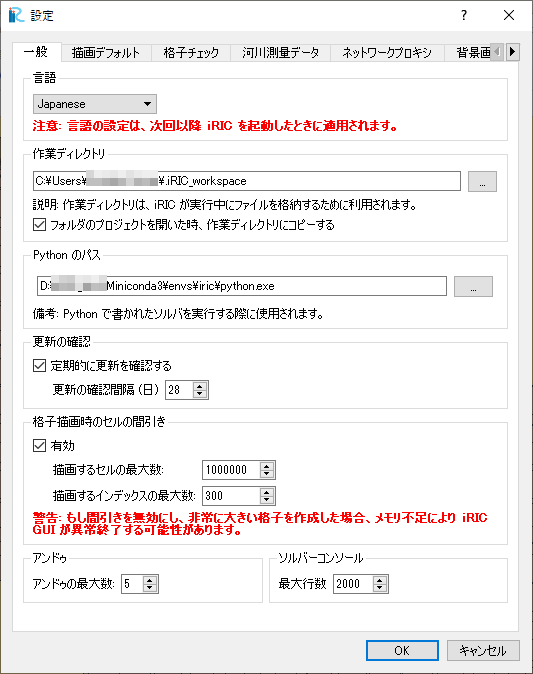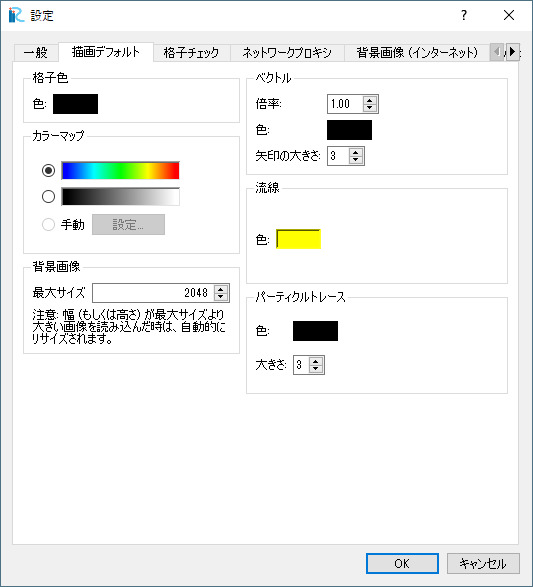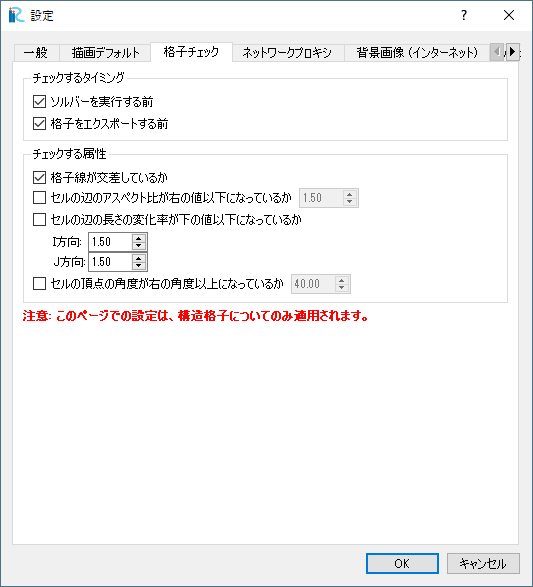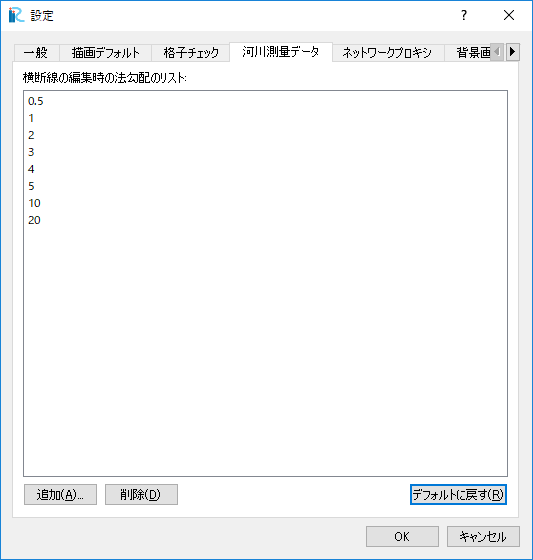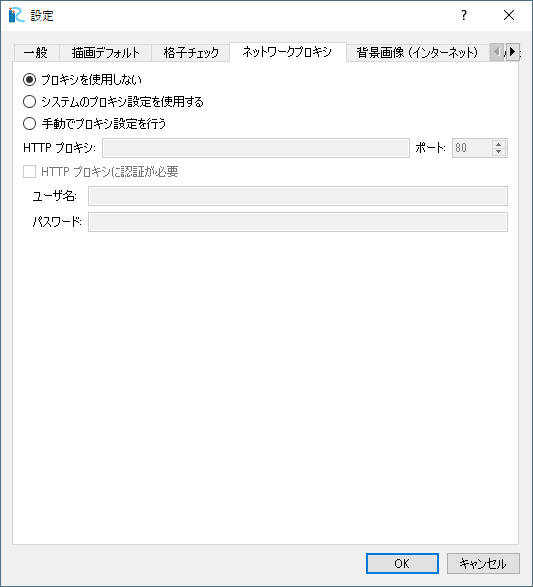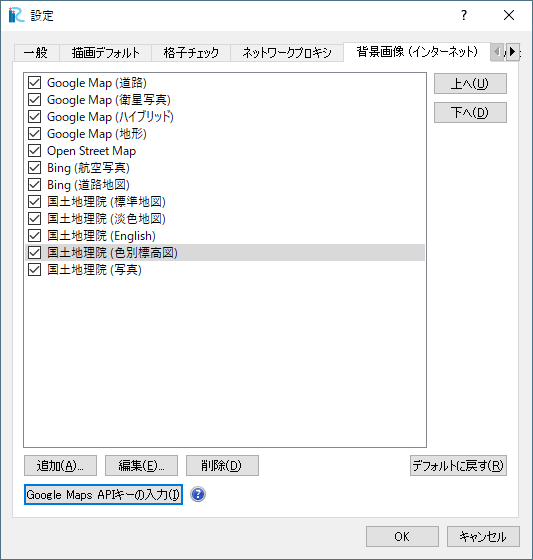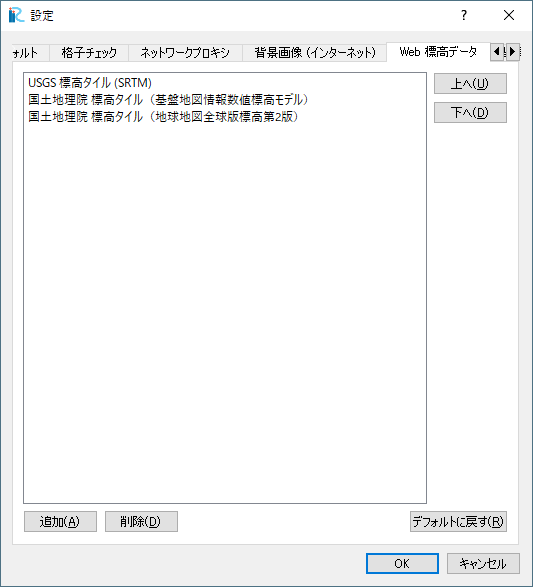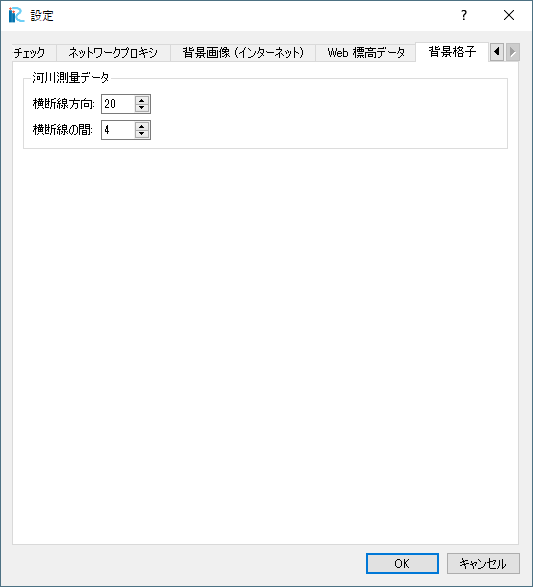設定 (P)¶
設定ダイアログ (図 110 ~ 図 117 参照) を表示します。設定を行って「OK」ボタンを押します。
一般 タブ¶
iRIC GUI に関する一般的な設定を行います。
- 「定期的に更新を確認する」をチェックすると、 指定した間隔おきに、 iRIC 起動時に、iRIC に新しい更新があるか確認するダイアログが表示されます。
河川測量データ タブ¶
河川測量データの編集に関する設定を行います。
河川測量データの横断線を編集する際に選択される法勾配のリストを編集します。
河川測量データの横断線の編集機能に関する詳細は、 選択した点を起点に編集 (E) を参照してください。
ネットワークプロキシ タブ¶
ネットワークプロキシに関する設定を行います。
ここで行った設定は、 iRIC GUI がインターネットに接続する時、例えば 背景画像を取得したり、標高データをダウンロードしてインポートしたりする際に 使用されます。
もしあなたがインターネットへのアクセス時にプロキシサーバを経由する必要が ある場合は、ここで設定を行って下さい。
「システムのプロキシ設定を使用する」を選択した場合、インターネット・エクスプローラ の設定が使用されます。
背景画像(インターネット) タブ¶
背景画像(インターネット)に関する設定を行います。
設定を変更すると、プリプロセッサウィンドウと二次元可視化ウィンドウに設定内容が 反映されます。
2018年、 Google は Google Maps サービスを Google Maps Platform に移行し、 iRIC上で背景画像として Google Maps の画像を利用するためには、APIキーを入力することが必要になりました。APIキーを、 "Google Maps APIキーの入力" ボタンから 入力してください。
APIキーを取得する方法については、以下の URL を参照してください。
Web 標高データ タブ¶
地理情報 (webから) のインポートの設定を行います。
設定を編集すると、新しい設定内容は、「地理情報 (webから)」のインポートでの、 「ズームレベル設定」ダイアログでの「ソース」コンボボックスの内容に反映されます。
詳細は、地理情報 (webから) を参照して下さい。
背景格子 タブ¶
背景格子に関する設定を行います。
ここでの設定は、河川測量データを地理情報として利用し、「河川測量データから生成」 以外の格子生成アルゴリズムを利用して格子を生成して、標高を河川測量データを使って マッピングする際に使用されます。